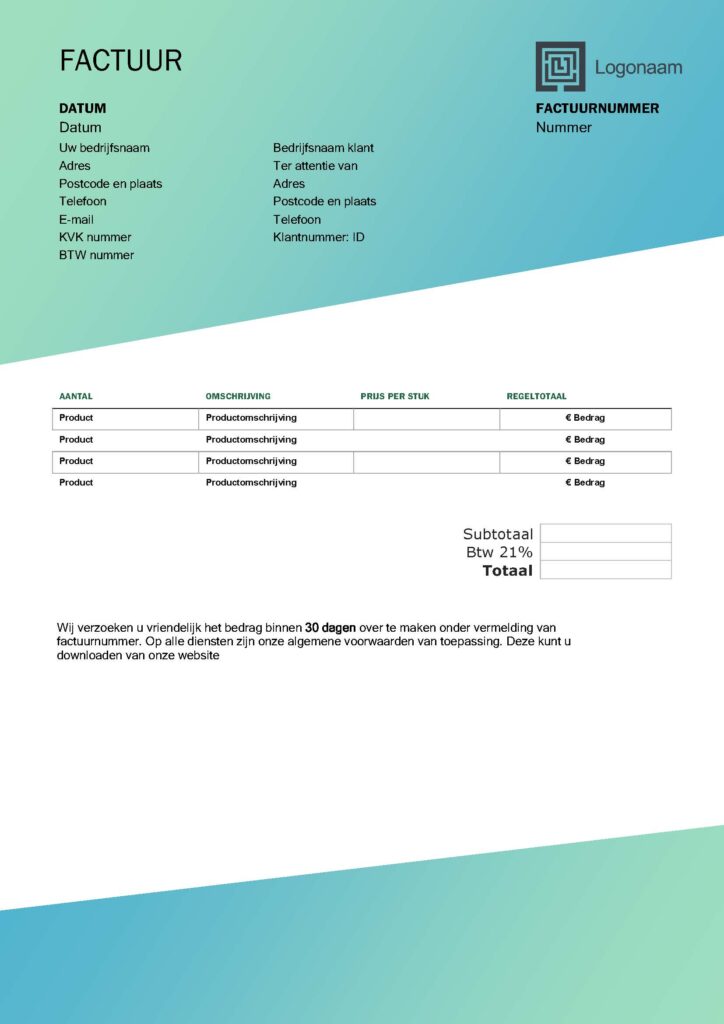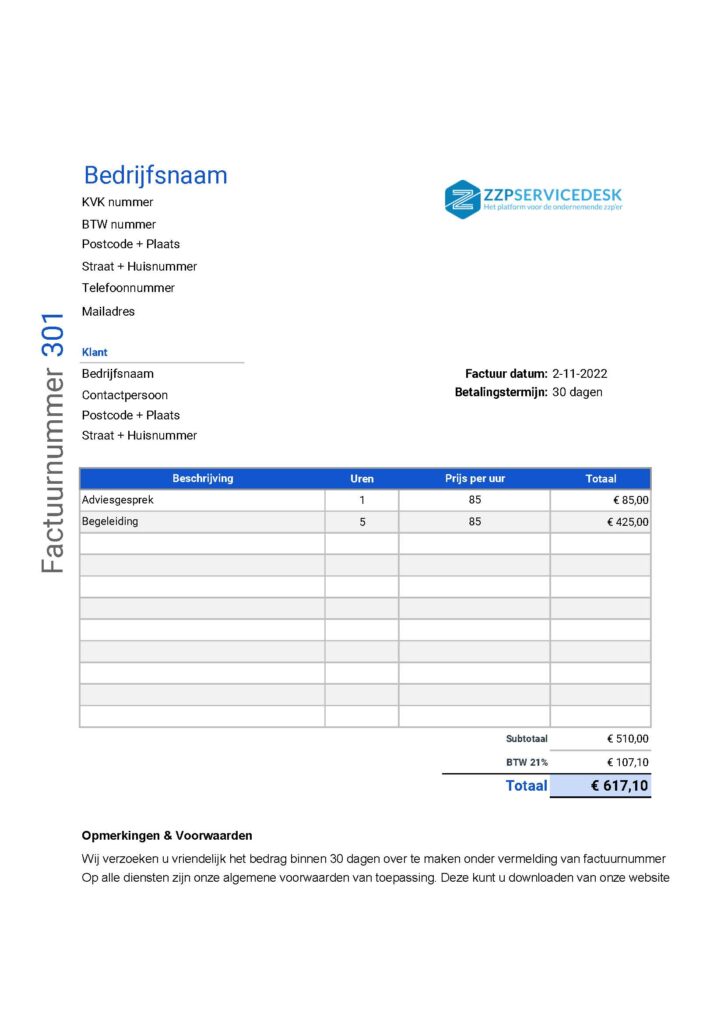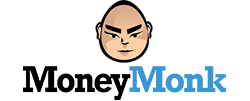Facturen maken in Excel

Facturen maken via Excel is makkelijker dan je denkt. Lees hier alles over factureren via Excel en maak zelf je eerste factuur. We geven je ook een factuur voorbeeld Excel video. Gelijk door naar het maken van de factuur? Klik op onderstaande knop.
Wat zijn facturen?
Freelancers gebruiken facturen om betaald te krijgen voor hun harde werk. Wanneer je verkoopt aan andere bedrijven zijn facturen in elk scenario verplicht en wanneer je verkoopt aan consumenten is het meestal verplicht. De overheid eist dat je de facturen 7 jaar archiveert. Facturen helpen ook bij het verzamelen van inzicht in je bedrijf en kunnen dienen als bewijs wanneer klanten je niet betalen.
Waarom Excel gebruiken voor facturen?
Excel is een spreadsheet-applicatie die je kunt gebruiken voor het maken, berekenen en analyseren van spreadsheets. Factuur maken Excel: het is makkelijker dan je denkt. Het programma wordt wereldwijd gebruikt voor berekeningen en gegevensanalyses. Budgettering en voorraadbeheer zijn twee van de meest populaire functies.
Excel kan op verschillende manieren worden gebruikt om facturen op te stellen, en de meeste mensen zijn zich daar niet van bewust. Excel wordt geleverd met verschillende sjablonen die het opstellen van professioneel ogende facturen zeer eenvoudig maakt.
Als je al vertrouwd bent met Excel en weet waar het over gaat, kan het voor jou een prachtige oplossing zijn om je facturen hierin te maken. Je hoeft geen nieuwe software te leren en je hoeft niet te betalen voor een nieuw programma. Gratis factuur maken en versturen zonder Excel? Dat kan uiteraard ook. Lees dan: Hoe maak ik een factuur? Of lees factuur maken in Word.
Tip: Gebruik een Excel template
Excel heeft erg veel sjablonen voor facturen. Kies een mooie basis sjabloon uit. Mocht je deze in Excel niet kunnen dan hebben wij een top 3 voor je samengesteld.
Hoe maak ik facturen met Excel?
Zo maak je een factuur in Excel:
- Start Excel op
- Selecteer één van de vooraf geladen factuursjablonen. Er zijn vele soorten waaruit je kunt kiezen, waaronder een factuursjabloon voor de groothandel in auto’s of een factuursjabloon voor de detailhandel
- Voeg de naam, adresgegevens, contact informatie, het KvK- en btw-nummer van jouw bedrijf toe.
- Voeg de naam en adresgegevens van het bedrijf in die de factuur ontvangt toe.
- Voeg de specificaties, zoals beschrijving en prijs, van de verkoop toe.
- Voeg de factuurdatum en de betalingstermijn toe. De betalingstermijn is vaak 14 tot 30 dagen.
- Voeg het rekeningnummer toe waar de ontvanger het bedrag op over kan maken.
- Voeg eventuele opmerkingen toe aan je factuur Excel.
De ontvanger van de factuur heeft bovenstaande informatie nodig voor de boekhouding. Zorg daarom voor een volledige factuur.
Voorbeeld video: Factuur maken in Excel
Pro tips voor factureren met Excel
Wil je Excel optimaal gebruiken voor facturering? Hier zijn enkele tips om je Excel-facturatievaardigheden naar een hoger niveau te tillen:
- Pas de kleur van je factuurkop aan zodat deze overeenkomt met je merkkleuren
- Pas het lettertype van je factuur aan zodat het overeenkomt met de stijlgids van je merk
- Exporteer je factuur als een PDF voordat je de factuur naar je klant stuurt. Een PDF wordt als veel professioneler ervaren dan een Excel-formaat
Alternatieve tools voor maken van facturen
Er zijn verschillende oplossingen beschikbaar om je te helpen bij het verzenden van facturen. Bekijk een van de volgende tools om er meer over te weten te komen:
Gespecialiseerde facturatiesoftware
De meeste freelancers omarmen uiteindelijk gespecialiseerde facturatiesoftware. Deze software is ontworpen om je op alle mogelijke manieren te helpen met het facturatieproces. De meeste bedrijfseigenaren vinden dat het gebruik van deze gespecialiseerde software hen voordelen biedt die geen van de andere oplossingen ze kan geven:
- Bespaart hen uren per maand
- Minder frustratie
- Minder fouten
- Professioneler
Bovendien biedt de gespecialiseerde software aanzienlijke voordelen die de voordelen van een betere facturatie ruimschoots overtreffen:
- De mogelijkheid om automatische betalingsherinneringen te sturen
- Je volledige boekhouding op één plaats
- Inzicht in de algemene prestaties van je bedrijf
- Live overzicht van achterstallige betalingen
Klinkt gespecialiseerde boekhoudsoftware als de beste oplossing voor je bedrijf? Bekijk hieronder welke drie boekhoudprogramma’s wij aanraden:
Conclusies en verder lezen
Of je nu producten of diensten verkoopt, factureren is een belangrijke stap om betaald te krijgen voor het werk dat je hebt gedaan. Excel kan worden gebruikt als een eenvoudige en goedkope oplossing voor het maken van professioneel ogende facturen, maar het is niet zonder nadelen: het neemt relatief veel tijd van je dag in beslag en freelancers hebben het gevoel dat het hen niet helpt om hun algehele boekhouding en bedrijf naar een hoger niveau te tillen. Nu de tijd nemen om uit te zoeken welke tool het beste past bij je unieke behoeften, nu en in de toekomst, zal later waarschijnlijk zijn vruchten afwerpen.
FAQ Facturen maken in Excel
Dat hangt ervan af. Excel-sjablonen zijn beschikbaar in tal van stijlen en voor tal van sectoren. Wij raden je aan meerdere sjablonen door te bladeren totdat je er een vindt die bij je merk past. Je hebt de mogelijkheid om sjablonen aan te passen om beter aan je behoeften te voldoen
Wanneer je een e-mail verstuurt, kun je de factuur het beste als een PDF-bestand bijvoegen. Dat betekent dat je het .xls-bestand moet exporteren naar een .pdf-extensie voordat je het bij je e-mailbericht voegt